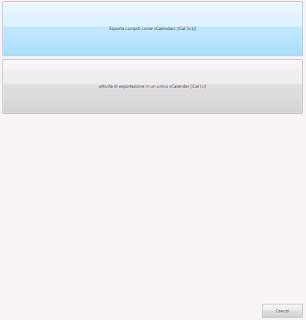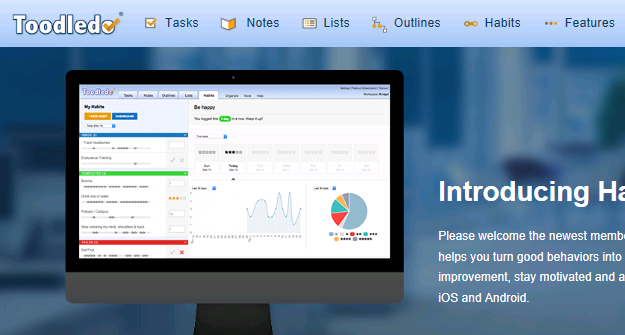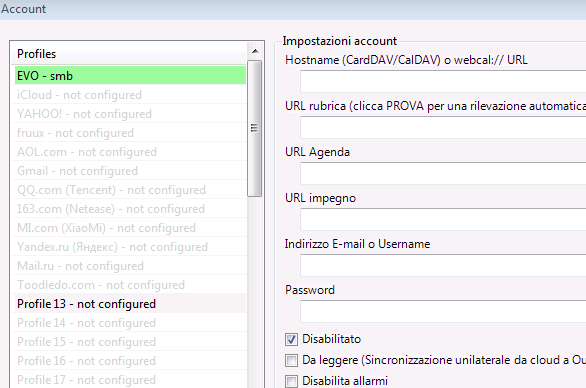Eseguire il backup dei contatti di Outlook offline
In assenza di sincronizzazione dei contatti di Outlook con l'indirizzo libro del server, la gente potrebbe pensare di esportare le loro voci dei contatti in file vCard (file .vcf), i file .csv, file .pst o file di Excel. Se si lavora esclusivamente con Outlook, allora è consigliabile di esportarli in file .pst per il miglior risultato di importazione. Tuttavia, gli utenti più probabilmente esporteranno i contatti di Outlook per l'uso su un'altra applicazione o l'importazione su database. Il metodo .csv non è una buona scelta, perché i caratteri delle lingue straniere nei contatti saranno danneggiati dopo l'esportazione. Così, il migliore e il modo più compatibile per l'esportazione è il metodo vCard.
Il personale EVO ha ancora una volta fatto alcune aggiunte in Outlook utili dopo EVO Collaborator per Outlook. Si chiama Power Toys per Outlook. Questa raccolta di componenti aggiuntivi includono un bello strumento di esportazione contatti di Outlook. Ci sono 5 modi con cui PTO esporta i contatti di Outlook:
1. Esporta contatti come vCard (vCard di Outlook 2.1) - Questo è come Salva con Outlook tranne che Outlook può salvare solo una vCard per operazione. PTO è in grado di salvare l'intera cartella di contatti tutta in una sola volta.
2. Esporta contatti come vCard (vCard 3.0) - Questo è lo stesso come # 1, tranne che salva vCard come formato vCard 3.0.
3. Esportare i contatti in un unico vCard (vCard 3.0) - Dal momento che il protocollo vCard è in grado di memorizzare più contatti in un singolo file, PTO risparmia il fastidio di 100s o addirittura 1000s di file vCard che gestiscono .
4. Esportare i contatti come documento Excel - PTO permette di produrre tutti i contatti di Outlook in un file di Excel per una migliore visualizzazione con biforcazione in quasi tutti i campi comunemente usati in voci dei contatti di Outlook.
5. Esportare i contatti in un unico vCard (per Thunderbird) - In realtà, i file vCard da Outlook hanno problemi di compatibilità lievi se si dovesse importarle in Thunderbird. PTO fa alcuni ritocchi per perfezionare i file vCard esportati così l'importazione Thunderbird va liscia come desiderato.
Ecco una guida generale per esportare i contatti di Outlook:
1. Scaricare Power Toys per Outlook dal sito ufficiale di EVO.
2. Chiudere Outlook ed eseguire Setup.exe con privilegi di amministratore.
3. Aprire Outlook e cliccare su Power Toys in alto.
4. Fare clic su Esporta contatti.
5. Selezionare la cartella contatti di Outlook.
6. Fare clic su 1 dei 5 tipi di esportazione.
7. Una cartella creata per data si aprirà mostrando tutti i file vCard di conseguenza.
Come si può vedere, l'esportazione di contatti di Outlook diventa facile come un 1-2-3.
Eseguire il backup dei calendari di Outlook in linea
In assenza di sincronizzazione del calendario di Outlook con il server o i servizi, come i server CalDAV e Exchange calendario, la gente potrebbe pensare di esportare le loro voci di calendario in file iCal (file .ics), .csv, .pst o file di Excel. Se si lavora esclusivamente con Outlook, allora è consigliabile esportarli in file .pst per il miglior risultato di importazione in futuro. Tuttavia, gli utenti in generale esportano appuntamenti di Outlook per l'uso su un'altra applicazione o per l'importazione su un database. Il metodo .csv non è una buona scelta, perché i caratteri delle lingue straniere delle voci del calendario saranno danneggiati dopo l'esportazione. Così, il migliore e il modo più compatibile per l'esportazione è il metodo iCal.
Il personale EVO ha ancora una volta fatto delle aggiunte utili in Outlook dopo EVO Collaborator per Outlook. Si chiama Power Toys, sempre per Outlook. Questa raccolta di componenti aggiuntivi includono un bel strumento di esportazione calendario di Outlook. Ci sono 4 modi con le quali PTO esporta appuntamenti di Outlook:
1. Esportazione appuntamenti come vCalendars (Outlook iCal (ci)) - Questo è come Salva di Outlook solo che Outlook può salvare un solo appuntamento per operazione. PTO invece è in grado di salvare l'intera cartella di calendario in una sola volta.
2. Esportazione appuntamenti come vCalendars (iCal (ci); Olson Timezone UTF8) - Questo è lo stesso come # 1, tranne il fatto di salvare gli appuntamenti in termini di Olson Fuso orario e UTF8. Olson fuso orario è il sistema di fuso orario più utilizzato ad eccezione di Windows fuso orario. Se si esporta gli eventi del calendario ad altre parti come Google Calendar o ad altri servizi di calendario, la parte ricevente non sarà in grado di riconoscerlo e non riesce l'importazione. Tuttavia, l'implementazione di UTF8 impedisce che i caratteri delle lingue straniere si trasformano in caratteri corrotti.
3. Esportare gli appuntamenti in un unico vCalendar (iCal (ci); Olson Timezone UTF8) - Dal momento che il protocollo vCalendar è in grado di memorizzare più appuntamenti in un singolo file, PTO risparmia il fastidio di 100s o anche 1000s di iCal (ics) che gestiscono.
4. Esportare appuntamenti come documento Excel - PTO consente di produrre tutti gli eventi del calendario di Outlook in un file di Excel per una migliore visualizzazione con biforcazione in quasi tutti i campi comunemente utilizzati in appuntamenti di Outlook.
Ecco una guida generale per esportare gli appuntamenti di Outlook:
1. Scaricare Power Toys per Outlook dal sito ufficiale di EVO.
2. Chiudere Outlook ed eseguire Setup.exe con privilegi di amministratore.
3. Aprire Outlook e cliccare su nastro Power Toys in alto.
4. Fare clic su appuntamenti di esportazione.
5. Selezionare la cartella di calendario di Outlook.
6. Fare clic su 1 dei 4 tipi di esportazione.
7. Una cartella creata per data apparirà mostrando tutti gli iCal (ics) file.
Outlook consente agli utenti di creare i loro account Gmail in modo che possano ricevere e-mail su Outlook basate sul protocollo IMAP. Tuttavia, Outlook controlla solo email per gli utenti tramite una funzionalità di invio/ricezione automatica. L'intervallo di tempo più breve è di 1 minuto.
C'è un modo per implementare Gmail Push notifica della posta in Outlook? Si, c'è. GGNotify da Power Toys per Outlook può controllare Gmail per voi al momento del suo arrivo. Ecco come:
1. Scaricare Power Toys per Outlook dal sito ufficiale di EVO.
2. Chiudere Outlook ed eseguire Setup.exe con privilegi di amministratore.
3. Aprire Outlook e cliccare su Power Toys in alto.
4. Fare clic sull'account Configurare Gmail.
5. Inserisci il tuo account Gmail.
6. Fare clic su Autorizza Outlook per ricevere la notifica tasto PUSH Gmail per procedere OAuth.
7. opzioni di personalizzazione, come indicato di seguito.
8. Fare clic su Salva e Esci.
Con questo componente aggiuntivo di Outlook, Gmail non consegnerà mail di nuovo in ritardo in Outlook.
Il backup delle attività di Outlook offline
In assenza di sincronizzazione delle attività di Outlook con server o servizi, come i server CalDAV e Exchange, la gente potrebbe pensare di esportare le voci delle loro attività in file iCal (file .ics), i file .csv, file .pst o file di Excel. Se si lavora esclusivamente con Outlook, allora è consigliabile di esportarli in file .pst per il miglior risultato di importazione in futuro. Tuttavia, più probabilmente gli utenti faranno operazioni di esportazione da Outlook per l'uso su un'altra applicazione o l'importazione di database. Il metodo .csv non è una buona scelta, perché i caratteri delle lingue straniere in voci delle attività sarebbero danneggiati dopo l'esportazione. Così, il migliore e il modo più compatibile per l'esportazione è il metodo iCal.
Il personale EVO ha ancora una volta fatto alcune utili aggiunte per Outlook dopo EVO Collaborator per Outlook. Si chiama Power Toys per Outlook. Questa raccolta di componenti aggiuntivi includono un bello strumento di esportazione calendario di Outlook. Ci sono 2 modi con cui PTO esporta attività di Outlook:
1. Attività di esportazione come vCalendars (Outlook iCal (ics)) - Questo è come Salva di Outlook solo che Outlook può salvare solo un compito (task) per ogni operazione. PTO è in grado di salvare l'intera cartella compiti in una sola volta.
2. Attività di esportazione in un unico vCalendar (iCal (ics)) - Dal momento che il protocollo vCalendar è in grado di memorizzare più attività in un singolo file, PTO risparmiare il fastidio di gestire 100s o file anche 1000s di iCal (ics) files.
Ecco una guida generale per esportare le attività di Outlook:
1. Scaricare Power Toys per Outlook dal sito ufficiale di EVO.
2. Chiudere Outlook ed eseguire Setup.exe con privilegi di amministratore.
3. Aprire Outlook e cliccare su Power Toys in alto.
4. Fare clic su compiti di esportazione.
5. Selezionare la cartella di attività di Outlook.
6. Fare clic su 1 dei 2 tipi di esportazione.
7. Una cartella creata per data appare mostrando tutti iCal (ics) file di conseguenza.
Come si può vedere, l'esportazione di attività di Outlook diventa facile come un 1-2-3.
Come sincronizzare Toodledo con Outlook?
Toodledo è stato un buon task management service negli anni passati. Differente da Google Tasks, Yahoo! Tasks and iCloud Reminder, Toodledo fornisce diversi metodi multi-dimensionali per mantenere I tuoi impegni in diverse aree come Life Goals, Folder, Location, GTD and Subtasks. In particolare, gli utenti GTD trovano Toodledo utile per organizzare la loro to-do list in modo efficiente.
Un task può essere posto in diverse categorie allo stesso tempo attraverso la sua interconnettività con gli altri task. Tuttavia, questo è disponibile solo attraverso servizi gratuiti o a pagamento da Toodledo.com.
Toodledo è disponibile nello stesso web GUI di Toodledo, applicazioni iPhone e Andrioid. Anche alcune applicazione di terze parti lo supportano. In qualche modo, diverse sono state le discussioni incentrate su un utile e funzionante plug-in che sincronizzasse Toodledo con Outlook.
Prima di iniziare a provare I diversi suggerimenti riguardanti I plug-in, ho ricevuto un’email da EVO riguardo proprio la possibilità di supportare Toodledo.
- Clicca su Configura profilo
- Selezionaelect Profilo 21– Non configurato
- Clicca su Prova
- Nella finestra di autorizzazione di Toodledo, entra utilizzando il tuo username e la tua password.
- Clicca su Autorizza
- Una volta completato, clicca la croce in alto a destra
- Una finestra si aprirà indicando di il successo dell’operazione.
Dopo che l’account di Toodledo sarà configurato propriamente, è necessario verificare la possibilità di sincronizzare i vari oggetti.
- Crea un impegno su Toodledo web GUI
- Modifica la proprietà dei task come cartella, contest, obiettivo, luogo, status, priorità e tag.
- Una volta che l’impegno è sincronizzato con Outlook, vai su Outlook e controlla gli oggetti nella sezione Impegni.
- Dai un’occhiata ai vari simboli sotto categoria, corrispondono con la priorità che tu hai indicato modificandoli nel web GUI.
- Modifica alcune proprietà degli impegni come il titolo e gli elementi della categoria. Dopo controlla il tuo Toodledo web-GUI e vedi se l’aggiornamento ha avuto luogo.
Qui ci sono si elencano le diverse icone utilizzate:
Credo che EVO Collaborator for Outlook stia facendo un buon lavoro nell’incorporare Toodledo in Outlook e indubbiamente sia qualcosa utile per chi usa entrambi Outlook e Toodledo,